एनीमेशन रेंडरिंग – डॉक्यूमेंटेशन क्रिटा मैनुअल 5.2.0, डीएनए डिजिटल नेटवर्क एनीमेशन – Google Play पर ऐप्स
डीएनए डिजिटल नेटवर्क एनीमेशन
Contents
निम्नलिखित निर्देश बताएंगे कि FFMPEG का एक गैर-बंडल संस्करण कैसे प्राप्त करें और इसे सेट करें. सेटअप एक बार की बात है इसलिए आपको इसे फिर से नहीं करना पड़ेगा.
एनीमेशनहाउस का प्रतिपादन
रेंडर एनीमेशन आपको एक छवि अनुक्रम में अपने एनीमेशन को प्रस्तुत करने की अनुमति देता है, .जिफ , .MP4 , .एमकेवी, सोना .Ogg फ़ाइल. यह एनीमेशन निर्यात प्रतिस्थापन .
एक एनिमेटेड फ़ाइल प्रारूप को प्रस्तुत करने के लिए, क्रिटा पहले एक पीएनजी अनुक्रम के लिए रेंडर करेगी और फिर एफएफएमपीईजी का उपयोग करेगी, जो कि वीडियो फ़ाइलों में एन्कोडिंग में वास्तव में अच्छा है, उस अनुक्रम को एक एनिमेटेड फ़ाइल प्रारूप में प्रस्तुत करने के लिए. इस दो-चरणीय प्रक्रिया का कारण यह है कि एनीमेशन फाइलें वास्तव में जटिल और वास्तव में बड़ी हो सकती हैं, और यह आपको निर्यात प्रक्रिया पर नियंत्रण रखने की अनुमति देने का सबसे अच्छा तरीका है. उदाहरण के लिए, यदि आपके कंप्यूटर में हिचकी है, और एक फ्रेम अजीब बचाता है, तो पहले छवि अनुक्रम को सहेजने से आप केवल उस एक अजीब फ्रेम को रेंडर करने से पहले फिर से तैयार करने की अनुमति देता है.
इसका मतलब है कि आपको रेंडरिंग शुरू करने से पहले अपने फ्रेम को छड़ी करने के लिए एक अच्छी जगह खोजने की आवश्यकता होगी. यदि आप केवल थ्रोअवे एनिमेशन करते हैं, तो आप पर्याप्त कमरे के साथ अपने हार्ड-ड्राइव पर एक स्पॉट का उपयोग कर सकते हैं और रेंडरिंग के बाद डिलीट सीक्वेंस का चयन कर सकते हैं .
सामान्य¶
फ्रेम की सीमा का पहला फ्रेम जिसे आप समायोजित करना चाहते हैं. समयरेखा में अपने वर्तमान चयन के पहले फ्रेम पर स्वचालित रूप से सेट करें. यह तब उपयोगी है जब आप केवल एक छोटे से हिस्से को फिर से रिपोर्ट करना चाहते हैं.
ऊपर के रूप में, फ्रेम की सीमा का अंतिम फ्रेम जिसे आप समायोजित करना चाहते हैं. समयरेखा में अपने वर्तमान चयन के अंतिम फ्रेम पर स्वचालित रूप से सेट करें.
छवि अनुक्रम के रूप में निर्यात
अनुक्रम को निर्यात करने के लिए फ़ाइल प्रारूप. जब हम PNG को शेड करते हैं. सामान्य निर्यात विकल्पों को संशोधित किया जा सकता है . .
जहां आप छवि अनुक्रम को प्रस्तुत करते हैं. कुछ लोग एक फ्लैश-ड्राव या शायद एक हार्डड्राइव का उपयोग करने के लिए प्रस्तावित करते हैं जो तेज है.
आपकी छवि अनुक्रम का आधार नाम. यह फ्रेम के आधार पर एक संख्या के साथ प्रत्यय प्राप्त होगा.
पर नंबरिंग शुरू करें.
फ्रेम को ऊपर आधार नाम का उपयोग करके और फ्रेम के लिए एक नंबर जोड़कर नाम दिया गया है. यह आपको फ्रेम नंबर शुरू करने की अनुमति देता है, इसलिए प्रारंभिक बिंदु 3 के साथ 8 से 10 तक प्रतिपादन आपको 11 और 15 नाम की छवियां देगा. उन कार्यक्रमों के लिए उपयोगी है जो आप 0 से शुरू होने वाले अनुक्रमों को समझते हैं, या सटीक आउटपुट के लिए.
केवल अद्वितीय फ्रेम
आम तौर पर क्रिटा अनुक्रम में प्रत्येक एफपीएस के लिए एक फ्रेम उत्पन्न करता है. यह टिक करने से केवल कीफ्रेम उत्पन्न होगा, अंतरिक्ष की बचत करना.
वीडियोॉक के रूप में निर्यात करें
पिक्सेल में वांछित चौड़ाई निर्धारित करें.
पिक्सेल में वांछित ऊंचाई सेट करें.
प्रति सेकंड वांछित फ्रेम सेट करें.
स्केलिंग फ़िल्टर सेट करें. अधिकांश बक्से के लिए Bicubic ठीक है, लेकिन यदि आप चाहते हैं, तो कहते हैं, दो बार आकार में एक पिक्सेल आर्ट एनीमेशन का निर्यात करें, [निकटतम] पड़ोसी बेहतर विवरण बेहतर तरीके से प्रस्तुत करेगा.
रेंडर करने के लिए फ़ाइल प्रारूप. GIF को छोड़कर सभी के पास अतिरिक्त विकल्प हैं जिनके माध्यम से हेरफेर किया जा सकता है . .
रेंटेड एनीमेशन का किराये और नाम.
आपके द्वारा जोड़े गए किसी भी ऑडियो को शामिल करें.
किराये पर जहां आपका ffmpeg है.
संस्करण 5 में संशोधित.2: यह अब वैकल्पिक है. क्रिटा की बंडल FFMPEG कार्यक्षमता कुछ विकल्प प्रदान करने में सक्षम है, लेकिन यह अभी भी इसे सेट करने के लिए उपयोग किया जाता है यदि आप वीडियो रेंडरिंग वीडियो के लिए FFMPEG के एक विशिष्ट संस्करण का उपयोग करना चाहते हैं.
रेंडरिंग के बाद अनुक्रम हटाएं
रेंडरिंग के बाद प्रीरेडेड इमेज सीक्वेंस को हटाएं. यह आपको यह चुनने की अनुमति देता है कि एन्कोडिंग विफल होने पर कुछ स्थान को कहां से बचाने और सहेजने के लिए, या अनुक्रम को बचाने के लिए.
संस्करण 5 के बाद से अप्रचलित.2: 5 के बाद से.2, क्रिटा हमेशा छवि अनुक्रम को हटा देगी यदि निर्यात के रूप में निर्यात की जाँच नहीं की जाती है, जबकि वीडियो के रूप में निर्यात होता है.
क्रिटा वर्तमान में पारदर्शी तत्वों के साथ वीडियो रेंडरिंग वीडियो का समर्थन नहीं करता है, और इसके बजाय उन्हें ब्लैक के रूप में प्रस्तुत करेगा. इससे लड़ने के लिए, आप फ़ाइल के नीचे एक पूरी तरह से रंगीन, अपारदर्शी परत में जोड़ सकते हैं.
एनिमेशन पैन निर्यात करने के लिए क्रिटा की स्थापना
संस्करण 5 में संशोधित.2.
स्व क्रिटा 5.2, क्रिटा ने FFMPEG का एक छोटा सा हिस्सा बंडल किया. इसका मतलब है कि आपको एनिमेशन रेंडर करने के लिए FFMPEG को डाउनलोड और सेटअप नहीं करना होगा. कार्यक्रम के विभिन्न संस्करणों में अलग -अलग विकल्प हैं, और वीडियो विशेषज्ञ अधिक कोडेक विकल्प प्राप्त करने के लिए FFMPEG के एक विशिष्ट संस्करण का उपयोग करना चाहते हैं.
बंडल किए गए FFMPEG निम्नलिखित कंटेनरों का समर्थन करता है: WebM, Matroska और Ogg, जो वीडियो डेटा (अन्य लोगों के बीच) के आसपास एक व्रैपर हैं, जो कोडेक के साथ एन्कोडेड हैं, जिनमें से बंडल FFMPEG का समर्थन करता है:
निम्नलिखित निर्देश बताएंगे कि FFMPEG का एक गैर-बंडल संस्करण कैसे प्राप्त करें और इसे सेट करें. सेटअप एक बार की बात है इसलिए आपको इसे फिर से नहीं करना पड़ेगा.
चरण 1 – ffmpeg डाउनलोड करना
खिड़कियों के लिए
रिलीज़ सेक्शन पर जाएं और डाउनलोड लिंक चुनें जो FFMPEG- रिलीज़-यूस्पेंशियल कहता है.ज़िप .
जिसका कि उस फ़ाइल को डाउनलोड करें जिसे फ़ाइल नाम में साझा शब्द है . यह क्रिटा के साथ काम नहीं करेगा.
यदि फ़ाइल नाम के साथ समाप्त होता है .7z, आप अभी भी इसका उपयोग कर सकते हैं, लेकिन फिर आपको एक ऐसा प्रोग्राम होना चाहिए जो 7zip अभिलेखागार खोल सके (परीक्षा के लिए 7ZIP ही). के मामले में .ज़िप फ़ाइल, आप इसे केवल Windows फ़ाइल ब्राउज़र का उपयोग करके खोल सकते हैं.
Macos sign के लिए
कृपया ऊपर अनुभाग देखें. हालाँकि, FFMPEG के बजाय यहाँ से इसका पालन किया जाता है. बस FFMPEG शीर्षक के तहत बाईं ओर बिग ग्रीन बटन चुनें. आपको एक संग्रह उपयोगिता की भी आवश्यकता होगी जो समर्थन करती है .7Z, ईमानदार FFMPEG उनके MacOS में निर्माण करता है .7z प्रारूप. यदि आपके पास एक नहीं है, तो केका की तरह कुछ आज़माएं.
वैकल्पिक रूप से आप बिग ग्रीन बटन के नीचे छोटा पाठ पा सकते हैं जो कि ज़िप के रूप में डाउनलोड कर रहा है . तब आपको इसे खोजने वाले का उपयोग करके इसे निकालने में सक्षम होना चाहिए.
लिनक्स्रक्शन के लिए
FFMPEG को अधिकांश लिनक्स सिस्टम पर रेस्टिटरीज़ से स्थापित किया जा सकता है. संस्करण 2.6 उचित GIF समर्थन के लिए आवश्यक है, क्योंकि हम पैलेटगेन कार्यक्षमता का उपयोग करते हैं.
चरण 2 – Kritaiver से Unzipping और लिंक करना
खिड़कियों के लिए
एक बार डाउनलोड हो जाने के बाद, फ़ाइल किराये पर जाएं. FFMPEG फ़ाइल पर राइट क्लिक करें, और सभी को चुनें. . फ़ाइल गंतव्य का चयन करें, और फ़ाइल को ‘ffmpeg’ में बदलें.
C: ड्राइव के तहत फ़ाइल को सहेजना आसान है, लेकिन कोई भी किराये ठीक है.
क्रिटा को वापस खोलें और फाइल करें and रेंडर एनीमेशन पर जाएं. . निर्यात> वीडियो के तहत, FFMPEG के बगल में फ़ाइल आइकन पर क्लिक करें. इस फ़ाइल का चयन करें c:/ffmpeg/bin/ffmpeg.Exe और क्लिक ठीक है .
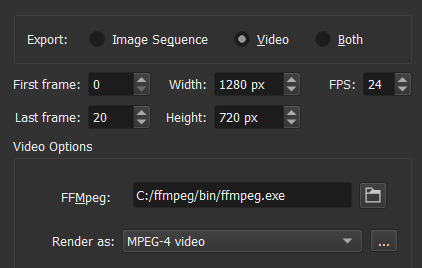
यदि आपने FFMPEG को अलग -अलग किराये पर सहेजा है, तो चुना/ffmpeg/bin/ffmpeg.प्रोग्राम फ़ाइल .
Macos sign के लिए
FFMPEG डाउनलोड करने के बाद, आपको बस इसे निकालने की आवश्यकता है और फिर इसे Krita में FFMPEG किराये पर इंगित करें जैसे कि/उपयोगकर्ताओं/उपयोग/डाउनलोड/ffmpeg (आपके द्वारा डाउनलोड किए गए और निकाले गए insuming और निकाले गए .7Z फ़ाइल/उपयोगकर्ताओं/उपयोगकर्ता/डाउनलोड को).
लिनक्स्रक्शन के लिए
FFMPEG है, यदि रेस्टिटरीज़ से स्थापित किया जाता है, तो आमतौर पर/usr/bin/ffmpeg में पाया जाता है .
चरण 3 – में एक एनीमेशनहाउस का परीक्षण
FFMPEG.Exe वह है जो क्रिटा अपने सभी एनीमेशन एक्सपोर्ट मैजिक करने के लिए उपयोग करता है. अब जब कि यह झुका हुआ है, तो हम इसे बाहर का परीक्षण करते हैं.
चलो एक एनिमेटेड GIF बनाते हैं. रेंडर एनीमेशन संवाद में, रेंडर को फ़ील्ड के रूप में “GIF छवि” में बदलें. फ़ाइल रेंटल चुनें जहां यह नीचे “फ़ाइल” मेनू के साथ सहेजेगा. मैंने बस इसे अपने डेस्कटॉप पर सहेजा और इसे बुलाया “निर्यात.जिफ“” “. जब यह किया जाता है, तो आपको इसे खोलने और एनीमेशन देखने में सक्षम होना चाहिए.
डिफ़ॉल्ट रूप से, FFMPEG MP4 फ़ाइलों को बहुत नए कोडेक के साथ प्रस्तुत करेगा, जिसका अर्थ है कि विंडोज मीडिया प्लेयर इसे खेलने में सक्षम नहीं होगा. तो विंडोज के लिए, रेंडरिंग से पहले “High422” के प्रोफ़ाइल इंस्ट्रैटेड के लिए “बेसलाइन” का चयन करें.
MacOS MP4 और MKV फ़ाइलों को खेलने के लिए किसी भी सॉफ्टवेयर के साथ नहीं आता है. यदि आप अपने वेब ब्राउज़र के लिए Chrome का उपयोग करते हैं, तो आप वीडियो फ़ाइल को उस में खींच सकते हैं और वीडियो को खेलना चाहिए. अन्यथा आपको वीडियो देखने के लिए वीएलसी जैसा कार्यक्रम प्राप्त करना होगा.
© GNU नि: शुल्क प्रलेखन लाइसेंस के तहत कॉपीराइट लाइसेंस 1.3+ जब तक कि अन्यथा. 2458 का निर्माण करें.
डीएनए डिजिटल नेटवर्क एनीमेशन
जापान और उससे परे से सबसे अच्छा लाइव एनीमेशन डीएनए पर है!
डीएनए या एनीमेशन डिजिटल नेटवर्क एनीमेशन के लिए समर्पित वाइड फ्रेंच वीडियो वीडियो स्ट्रीमिंग प्लेटफॉर्म है.
कैटलॉग में, द ग्रेट क्लासिक्स और जापानी एनीमे की सभी शैलियों: सीनन, शॉनन, शोजो, आदि।.; कार्यक्रम के साथ: एक टुकड़ा, नारुतो, नारुतो शिप्पुडेन, बोरुतो, अकीरा, टोक्यो घोल, टाइटन पर हमला, हंटर एक्स हंटर, बोरुतो, परी टेल, दानव स्लेयर, ड्रैगन क्वेस्ट, सेंट सेया, डेथ नोट और सूची अभी भी लंबी है !
हमारे चयन में न केवल जापानी सामग्री शामिल है, यह अन्य शैलियों और कार्यों तक फैली हुई है, जो हमारी टीम ने हमारे भावुक ग्राहकों के लिए अरायत की है, जहां मंगा ने एनीमे स्ट्रीमिंग के लिए अनुकूलित किया है या नहीं, श्रृंखला या फिल्में.
हमारे ग्राहकों के लिए जो पहले से ही माता -पिता हैं, हमारे पास फ्लैगशिप टाइटल और सीरीज़ हैं जो बच्चे किड्स प्रोफाइल के लिए पूरी तरह से सुरक्षित परिवेश में देख सकते हैं. मोलंग, स्पिरो, द एडवेंचर्स ऑफ टिंटिन, सैमसन और नियॉन, गैलेक्टिक फुटबॉल या राजकुमारी सारा आपके बच्चों के लिए कोई रहस्य नहीं रखेंगे, न ही आपके लिए!
अपनी सामग्री को देखने के लिए प्रमुख विशेषताओं में से आप पाएंगे:
=> जब आप कनेक्ट नहीं होते हैं तब भी डीएनए तक पहुंचने के लिए ऑफ़लाइन मोड
=> एचडी, वोस्टफ्र और वीएफ
=> मल्टीप्रोफाइल जो आपको प्रति खाता 4 प्रोफाइल बनाने की अनुमति देता है, अवतार के साथ अनुकूलन योग्य.
=> मल्टीस्क्रीन, डीएनए पीसी, मोबाइल, टैबलेट, टीवी, कंसोल पर उपलब्ध है.
*.
=> व्यक्तिगत सिफारिश और फिर से पढ़ना फिर से शुरू करें
आप पहले से ही डीएनए की सदस्यता ले चुके हैं, अपने पहचानकर्ताओं से जुड़ें! अभी तक सदस्यता नहीं ली है? आप क्या चाहते हैं! ऐप डाउनलोड करें और अपने आप को गाइड होने दें 🙂






